QQ音乐桌面歌词竖排显示的方法
时间:2023-06-07 17:43:48作者:极光下载站人气:580
很多小伙伴在选择电脑中的音乐播放器时,都会将qq音乐放在首选,因为QQ音乐中除了可以收听在线音乐,购买以及下载歌曲之外,还有许多实用功能能够提升我们的使用体验。在使用QQ音乐的过程中,很多小伙伴都喜欢开启桌面歌词,在QQ音乐中桌面歌词除了横排显示外,还可以切换为竖排模式,竖排显示的桌面歌词不会对其它窗口内容造成遮挡,更加的方便,设置也十分的简单。我们右键单击桌面歌词,然后在菜单列表中找到竖排显示选项,点击选择该选项即可。有的小伙伴可能不清楚具体的操作方法,接下来小编就来和大家分享一下QQ音乐桌面歌词竖排显示的方法。
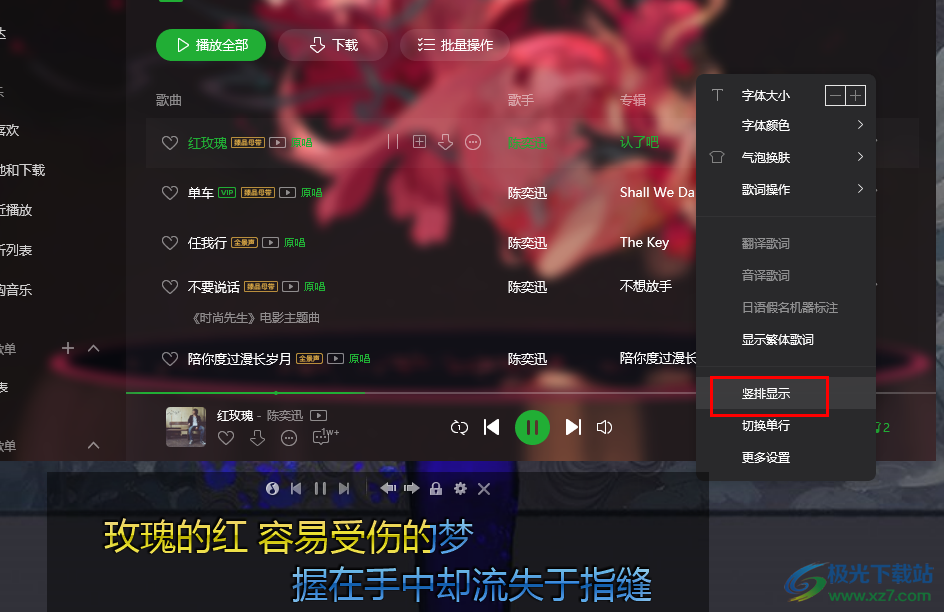
方法步骤
1、第一步,我们在电脑中点击打开QQ音乐播放器,然后在搜索框中输入歌名或歌手名,然后点击回车键
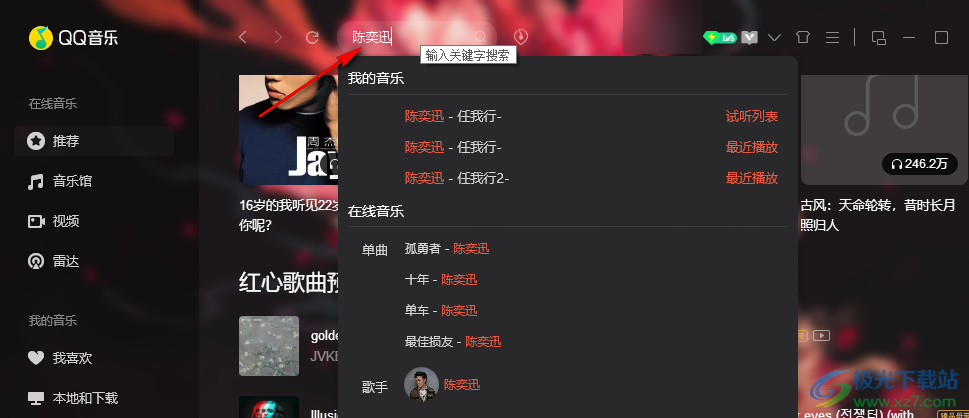
2、第二步,在搜索结果页面中找到自己想要听的歌曲,然后点击三角图标进行歌曲播放
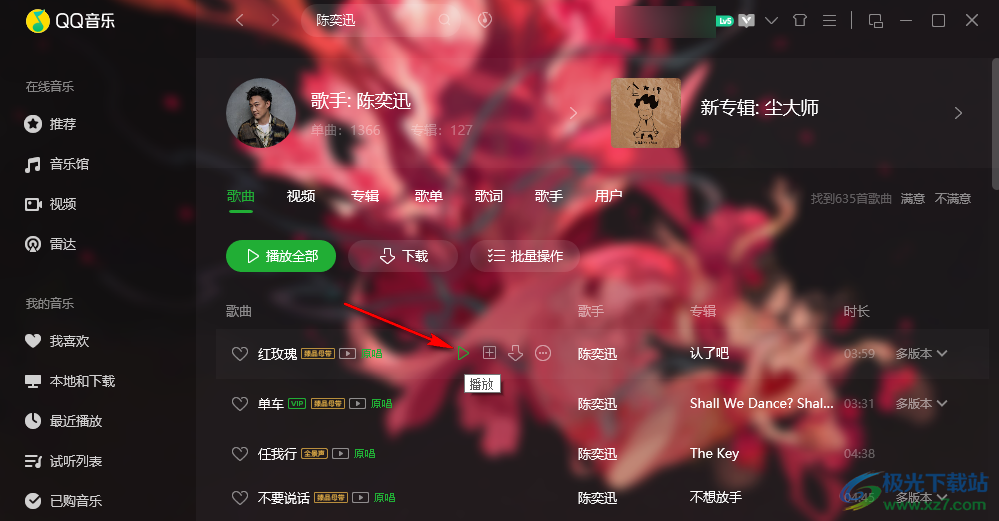
3、第三步,播放歌曲之后,我们在页面下方的歌曲栏右侧找到歌词图标,打开该图标就能打开桌面歌词了
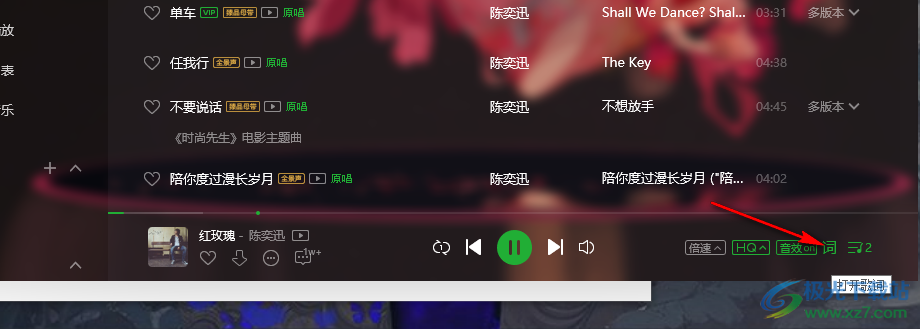
4、第四步,打开桌面歌词之后,我们右键单击桌面歌词,然后在菜单列表中找到“竖排显示”选项,点击选择该选项
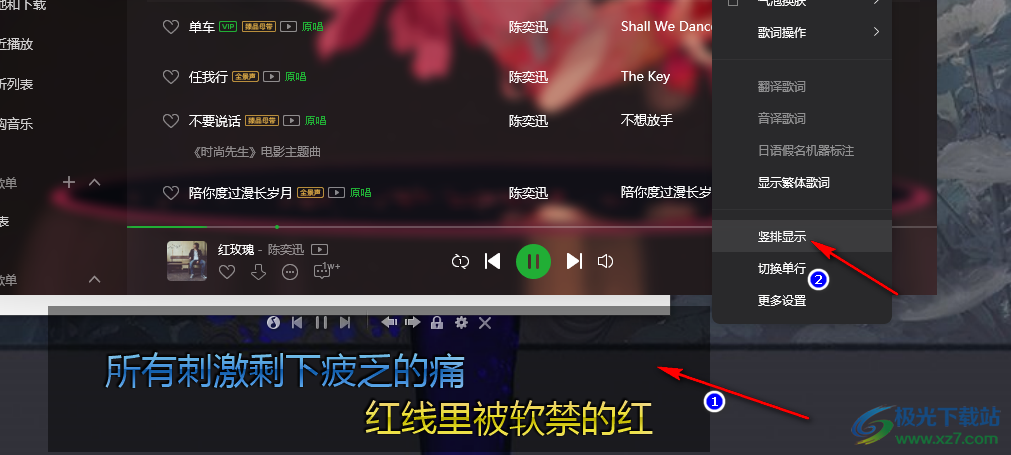
5、第五步,点击“竖排显示”选项之后,我们就能在电脑桌面看到竖排的歌词了,我们可以拖动该歌词到桌面的任意位置
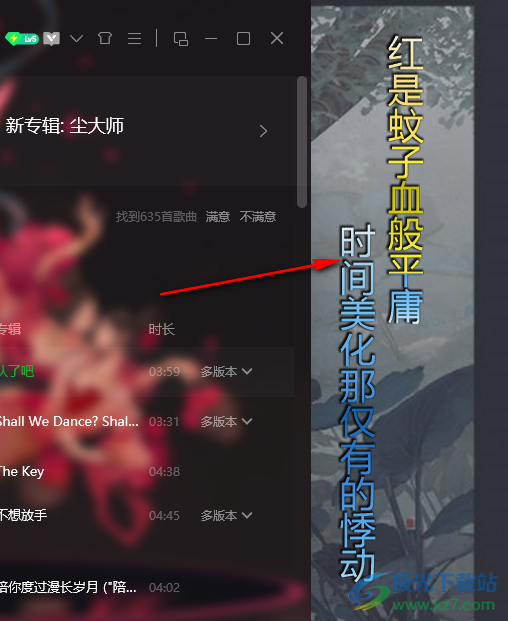
以上就是小编整理总结出的关于QQ音乐桌面歌词竖排显示的方法,我们在QQ音乐软件中播放一首自己喜欢的歌曲,然后打开桌面歌词,接着右键单击桌面歌词并在菜单列表中点击选择“竖排显示”选项即可,感兴趣的小伙伴快去试试吧。

大小:68.81 MB版本:v20.45.0环境:WinAll, WinXP, Win7, Win10
- 进入下载
相关推荐
相关下载
热门阅览
- 1百度网盘分享密码暴力破解方法,怎么破解百度网盘加密链接
- 2keyshot6破解安装步骤-keyshot6破解安装教程
- 3apktool手机版使用教程-apktool使用方法
- 4mac版steam怎么设置中文 steam mac版设置中文教程
- 5抖音推荐怎么设置页面?抖音推荐界面重新设置教程
- 6电脑怎么开启VT 如何开启VT的详细教程!
- 7掌上英雄联盟怎么注销账号?掌上英雄联盟怎么退出登录
- 8rar文件怎么打开?如何打开rar格式文件
- 9掌上wegame怎么查别人战绩?掌上wegame怎么看别人英雄联盟战绩
- 10qq邮箱格式怎么写?qq邮箱格式是什么样的以及注册英文邮箱的方法
- 11怎么安装会声会影x7?会声会影x7安装教程
- 12Word文档中轻松实现两行对齐?word文档两行文字怎么对齐?
网友评论